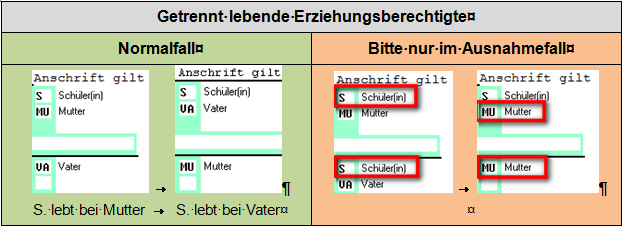Inhaltsverzeichnis
Schülerdaten in WinSD pflegen
Um die Pflegearbeiten in der ASV nach der Altdatenübernahme möglichst gering zu halten, sollten Sie die folgenden Eintragungshinweise bereits bei der anstehenden Neuaufnahme der Schüler beachten.
Abgleich der Klassenbezeichner in WinLD/SD
Die Klassenbezeichnungen müssen in WinLD und WinSD exakt gleich lauten.
Jede Klasse muss sowohl in WinLD als auch WinSD existieren.
Die folgenden Bezeichnungsunterschiede würden zu Schwierigkeiten führen:
| WinSD | WinLD | Erläuterung |
|---|---|---|
| 11SA | 11 SA | Leerzeichen |
| 11SA | 011SA | Andere Schreibweise der Jahrgangsstufe |
| 11SA | 11Sa | Unterschied in der Groß-/Kleinschreibung (sollte von ASV jedoch in der Regel korrekt behandelt werden) |
Verbotene Sonderzeichen
Löschen Sie unerlaubte Sonderzeichen aus den Namen von Schüler, Eltern, Betrieben oder aus den Bemerkungsfeldern.
| Zeichen | Ersetzen durch | Erläuterung |
|---|---|---|
| „ | löschen | Anführungszeichen |
| ' | löschen | Hochkomma |
| ! | löschen | Ausrufezeichen |
| ; | löschen | Strichpunkt |
Anschriften (Seite 1)
Zweckentfremdung des Bereichs "Weitere Anschrift"
Eine Zweckentfremdung des Bereichs „Weitere Anschrift“ stellt für den Altdatenexport in der Regel kein Problem dar.
Sie müssen daher in der WinSD nicht alle Eintragungen im Feld „Weitere Anschrift“ löschen!
Die falsche Verwendung des Bereichs „Weitere Anschrift“ sollte jedoch möglichst gering gehalten werden, da diese Informationen in der Regel einen unvollständigen Datensatz darstellen und somit beim Export der Daten nicht in die ASV übertragen werden und somit nach der Altdatenübernahme händisch nachgepflegt werden müssen. In der WinSD selbst schaden solche Einträge normalerweise nicht!
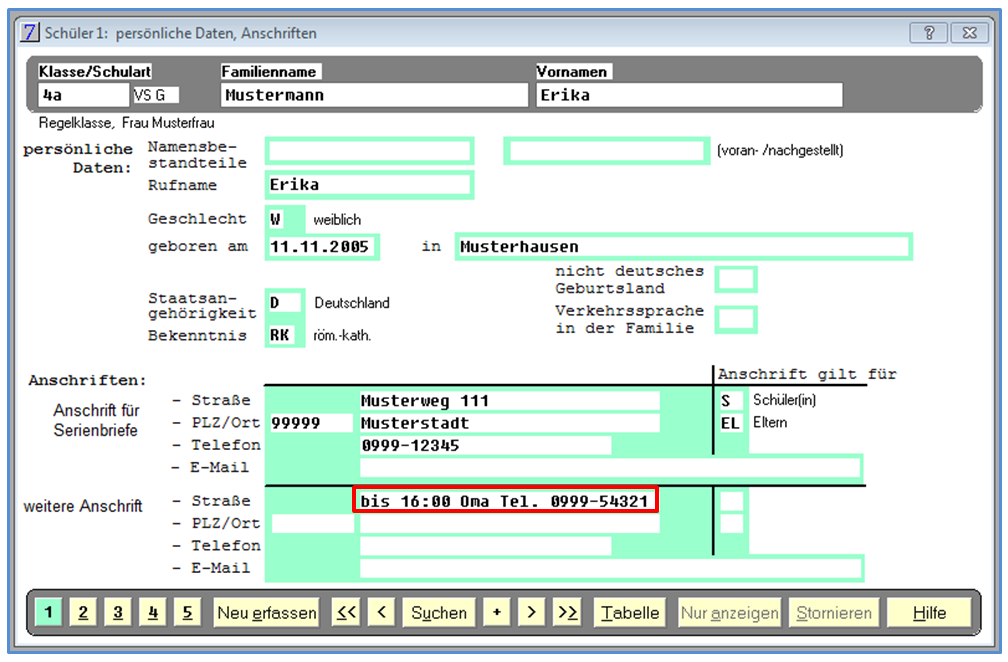
Es ist aber unbedingt darauf zu achten, dass bei einer solch kreativen Verwendung nicht versehentlich ein gültiger Anschriftendatensatz (PLZ, Ort, Straße) erzeugt wird. Bei einer weitergehenden Zweckentfremdung können ggf. auch echte Probleme entstehen.
Folgendes Beispiel erzeugt einen gültigen, wenn auch sinnfreien und bzgl. ASV problematischen Adressdatensatz:
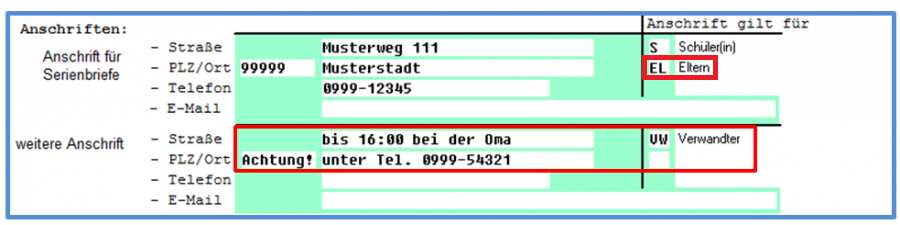
Es dürfen keinesfalls „kreative“ Einträge in den Feldern „Anschrift gilt für“ stehen!
Tipp: Die Adressdaten können für die Nachpflege in ASV über die WinSV-Funktion „Definierbare Listen“ z. B. in eine Excel-Tabelle exportiert und dort „zwischengelagert werden“.
Dies sollte sinnvollerweise jedoch erst unmittelbar vor dem Altdatenexport erfolgen.
Anleitung für den Export der Inhalte der Adressdaten-Felder mit einer definierbaren Liste der Schülerdatei WinSD
- Öffnen Sie die definierbaren Listen über
Auswertungen → Definierbare Listen
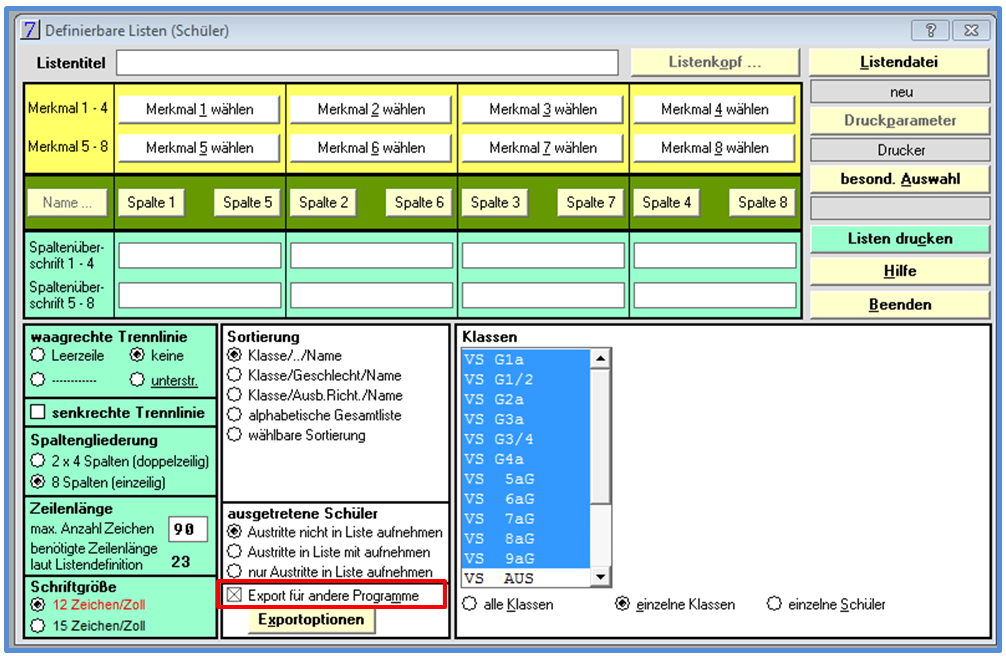
- Aktivieren Sie das Kontrollkästchen ‘Export für andere Programme’ → Schaltfläche ‘Exportoptionen’
- Die Festlegungen zum Export werden zunächst im Fenster „Optionen für den Datenexport“ getroffen (Bild 2). Wählen Sie hier alle gewünschten Merkmale, die Sie exportieren möchten. Weitere acht Merkmale, die hier nicht aufgeführt sind (z. B. Telefonnummer, Email-Adresse etc.), können Sie nach Bestätigung mit OK über die entsprechenden Schaltflächen hinzufügen.
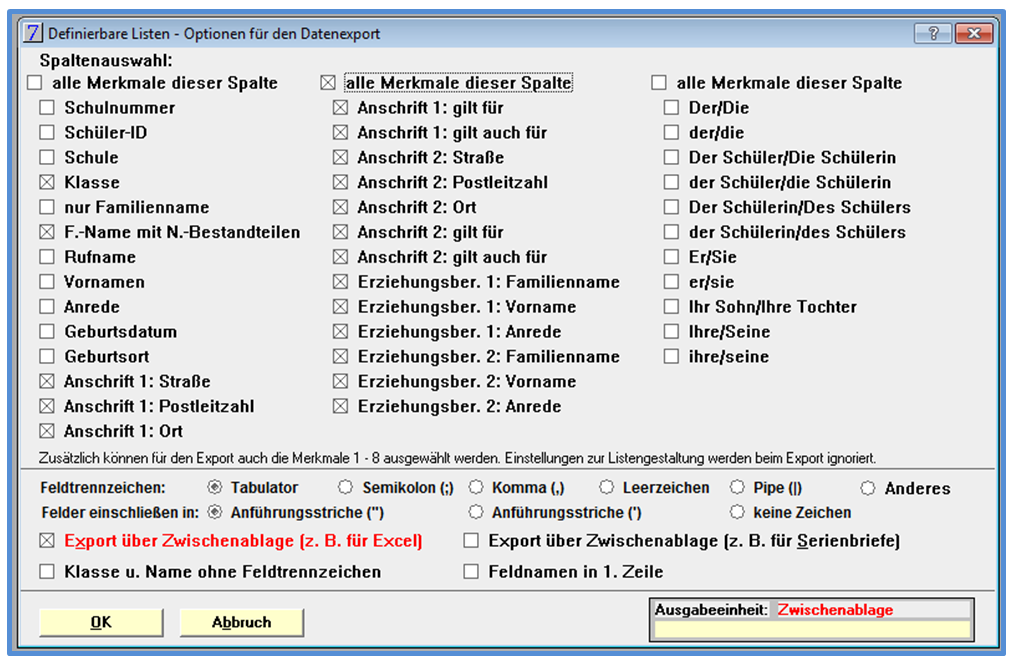
Einstellungen
Alle für die Liste gewählten Merkmale (Merkmal 1 bis Merkmal 8) und zusätzlich diejenigen Merkmale, die im Fenster der Exportoptionen durch Ankreuzen ausgewählt wurden, werden beim „Drucken“ der Liste in die Zwischenablage kopiert.
Für das Exportformat: Wählen Sie z. B. „Export über Zwischenablage (z.B. für Excel)“ und aktivieren Sie sinnvollerweise die Option „Feldnamen in 1. Zeile“, um in der späteren Exceltabelle Spaltenüberschriften zu erhalten. - Wichtig: Erst durch Klicken der Schaltfläche „Listen drucken“ werden die Datensätze exportiert und in die Zwischenablage kopiert.
- Über die rechte Maustaste Einfügen oder über das Tastaturkürzel Strg + v können die Inhalte nun in ein Worddokument oder eine Exceltabelle eingefügt werden.
Straße und Hausnummer
Eine Fehleintragung im nachfolgend beschriebenen Bereich stellt hinsichtlich der Altdatenübernahme in ASV kein Problem dar.
Allerdings wird dann die Hausnummer nicht korrekt dem Hausnummernfeld zugeordnet und muss später in ASV manuell nachgepflegt werden.
Zwischen Straße und Hausnummer ist zwingend ein Leerzeichen zu setzen. Kein Leerzeichen hingegen zwischen den Hausnummerbestandteilen (z.B. 109b)
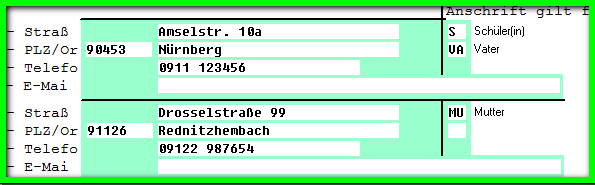
Hintergrund
In ASV wird die Hausnummer einem eigenen Feld zugeordnet. Dabei „sucht“ das Programm von rechts her nach dem ersten Leerzeichen im Anschriftenfeld und interpretiert alles links davon als Straße, alles rechts davon als Hausnummer.
Bei „exotischen“ Hausnummern wie z.B. „5 1/3“ wird dadurch beim Import der Daten die „5“ der Straße zugeschlagen. Derartige Situationen erfordern später in ASV geringfügige Nachpflege.
Ortsteile
Falls Sie die Ortsteile bis jetzt z.B. in der Form Ort/Ortsteil geführt haben, wird dies auch so in die ASV übertragen. Die Vergabe der Gemeindekennzahl in ASV erfolgt automatisch anhand der Postleitzahl.
Da in der ASV alle Orte Bayerns samt Ortsteilen hinterlegt sind, führt der Eintrag in der Form Ort/Ortsteil jedoch dazu, dass ASV diesen Ort nicht erkennt. Dies ist für die Altdatenübernahme unschädlich, sollte aber in ASV nachgepflegt werden, da sonst Listen und Filterungen nach Ortsteilen nicht möglich sind.
Die Pflege der Ortsteile kann in WinSD auch über den schuleigenen Schlüssel ORTSTEIL und Eintragung auf Seite 2 geschehen.
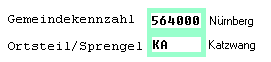
Leider werden aber die so eingetragenen Ortsteile nicht in die ASV übertragen und müssen – sofern benötigt – dort ebenso manuell nachgepflegt werden!
Empfehlung: Lassen Sie die Ortsteile in WinSD so, wie Sie es bisher gehandhabt haben. Eine Nachpflege der Ortsteile muss in ASV in jedem Fall erfolgen. Geben Sie unbedingt auch die Gemeindekennzahl an!
Geltungsbereich der Anschrift
Die doppelte Verwendung von Schlüsseln bei „Anschrift gilt für“ sollte wenn möglich vermieden werden. Allerdings darf das Feld „Anschrift gilt für“ nicht leer sein, sonst muss es in ASV bei jedem Schüler manuell nachgepflegt werden!
In der ASV wird dem Schüler genau ein Wohnort zugewiesen. Hierbei sollte der Ort gewählt werden, an dem sich der Schüler während des Schuljahres meist aufhält; also z.B. bei getrennt lebenden Erziehungsberechtigten entweder beim Vater oder bei der Mutter. Im Ausnahmefall kann es vorkommen, dass ein Schüler tatsächlich z. B. im 14-tägigen Wechsel bei Vater und Mutter wohnt. Bitte nur in diesem Fall S/VA und S/MU eintragen. Bei der Altdatenübernahme wird in diesem Fall der Schüler dann dem ersten Erziehungsberechtigten zugeordnet.
Zweitanschriften für den gleichen Erziehungsberechtigten sollten ebenfalls die Ausnahme darstellen. Bitte diese Fälle hinsichtlich der Altdatenübernahme im Auge behalten und nach der Altdatenübernahme überprüfen.
Migrationshintergrund erfassen (Seite 1)
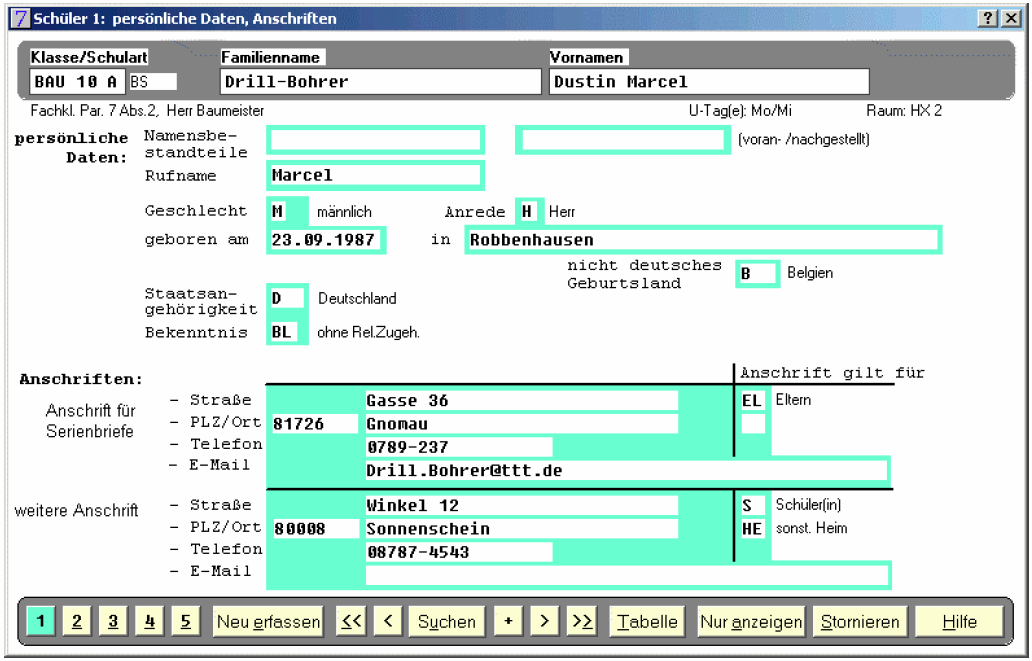
Achten Sie darauf, bei Kindern mit Migrationshintergrund die entsprechenden Felder (Staatsangehörigkeit, nicht deutsches Geburtsland) nicht leer zu lassen!
Eltern getrennt erfassen (Seite 2)
Die folgenden Hinweise sollten unbedingt vor der Altdatenübernahme umgesetzt werden.
Es empfiehlt sich, die neuen Schüler in der Anmeldewoche bereits korrekt zu erfassen!
Hintergrund
Aus den Feldern der Erziehungsberechtigten auf Seite 2 der WinSD generiert die ASV bei der Altdatenübernahme zwei getrennte Datensätze für den ersten und einen weiteren Erziehungsberechtigten. Sind die Eltern nicht getrennt erfasst, führt dies zu einem erheblichen Nachpflegeaufwand in der ASV, da das Programm z. B. aus der kombinierten Eintragung beider Vornamen der Erziehungsberechtigten keine korrekte Zuordnung zu den beiden Datensätzen für die Erziehungsberechtigten ableiten kann. Es empfiehlt sich, zuerst die Mutter einzutragen (entgegen der Abbildung), da sonst nach der Datenübernahme in der Briefanrede der Vater als erstes genannt wird.
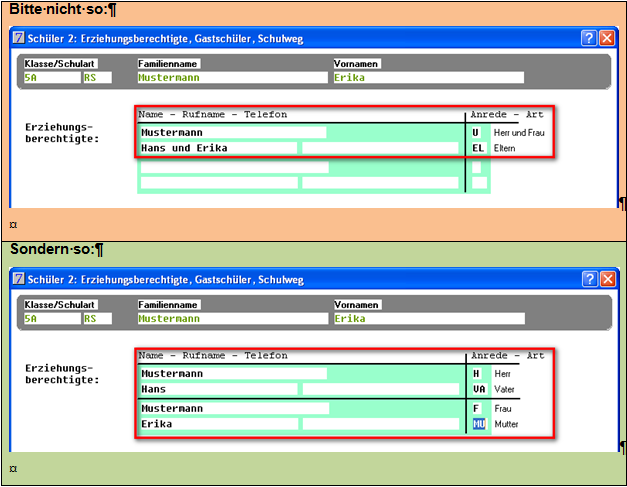
LRS/Legasthenie erfassen (Seite 3)
Achten Sie darauf, bei LRS/Legasthenie das Datum anzugeben, bis zu dem das ärztliche Attest gilt.

Zuzug erfassen (Seite 4)
Bei Schülern mit Migrationshintergrund müssen bei Zuzug in die BRD das Zuzugsdatum, das Herkunftsland und ggf. die Art eingetragen werden.
Wenn die Datenpflege beendet ist und auch bereits bekannte Fehler korrigiert sind, geht es mit der Datenprüfung und dem Export weiter.